Product name : Microsoft Windows 7 Home Premium Korean
Type : Full version
Package : Retail package
Language : Korean
Platform : Windows
License : 1 CPU
Addressing : 32bit and 64bit
Product code : N/A
Announced : 2009/10/22
order type : Special order item / Final sale
Asiasoft.com Support : Not Include
ê´€ë ¨í‚¤ì›Œë“œ : 한글윈ë„ìš° 7 í™ˆí”„ë ˆë¯¸ì—„ ë²„ì „ 처ìŒì‚¬ìš©ìžìš©, Korean Windows 7
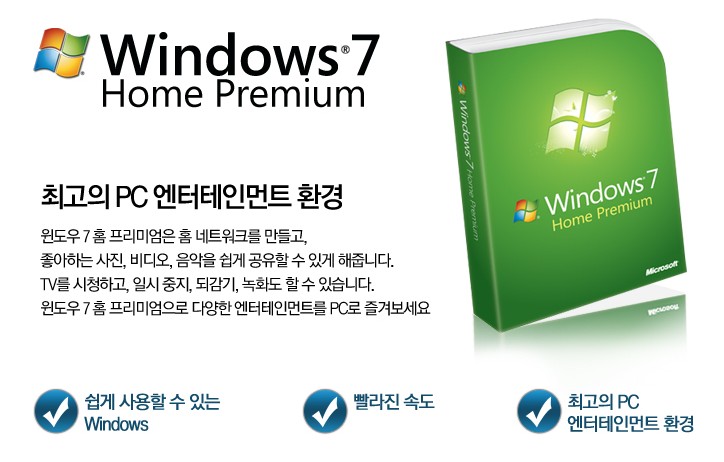
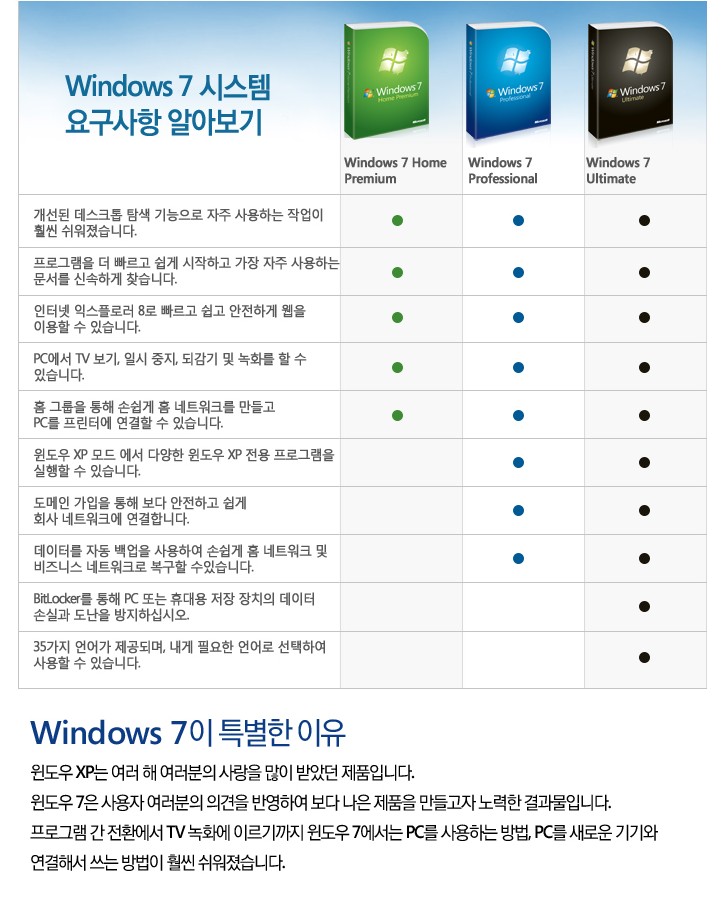
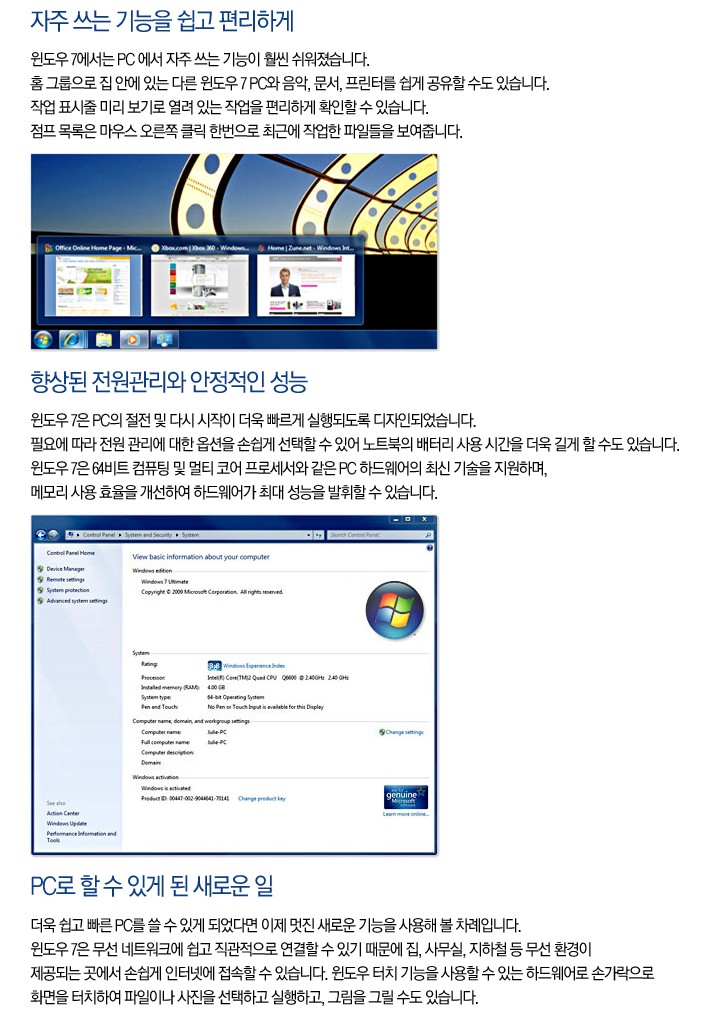
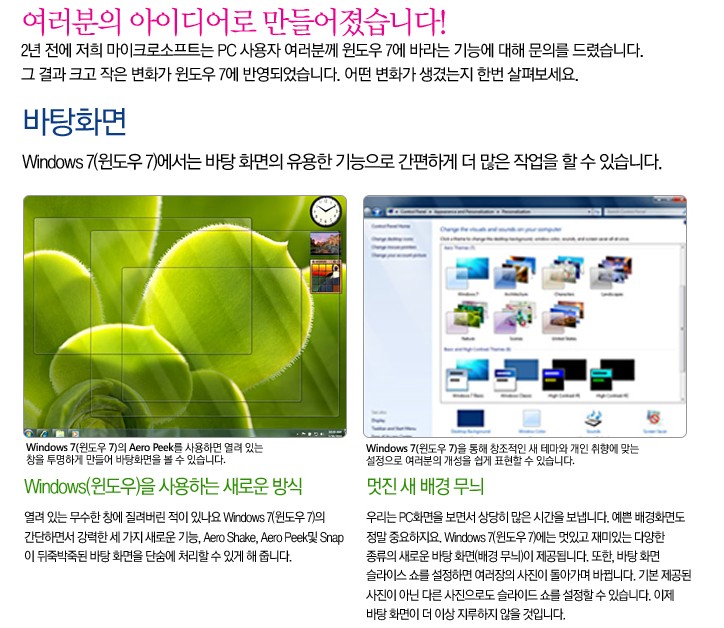
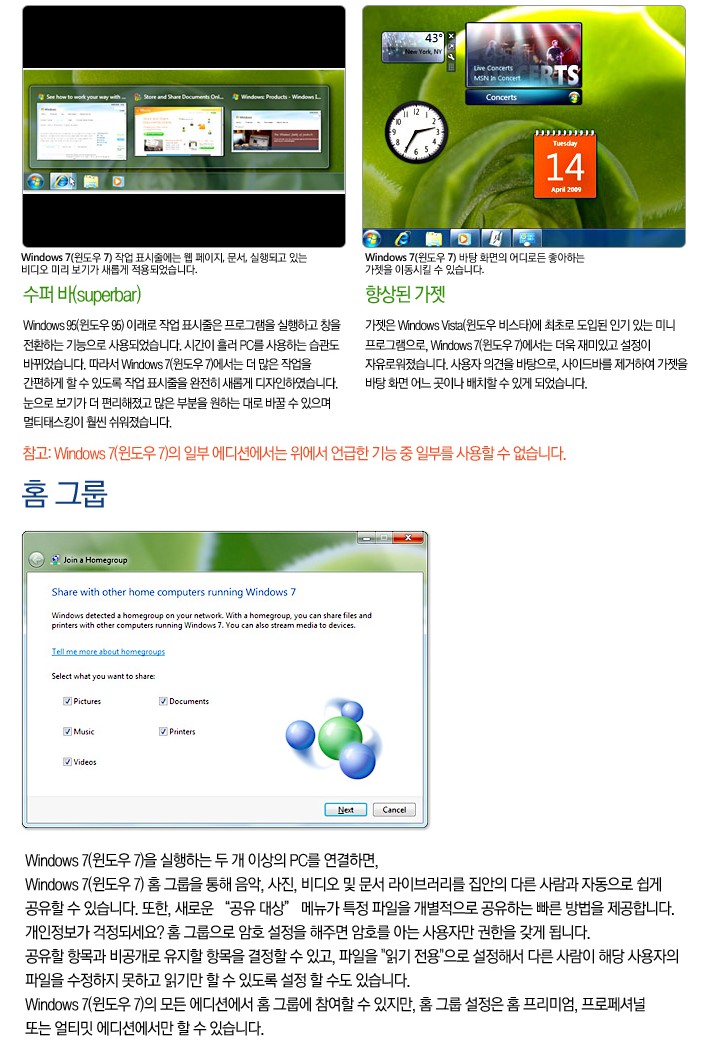
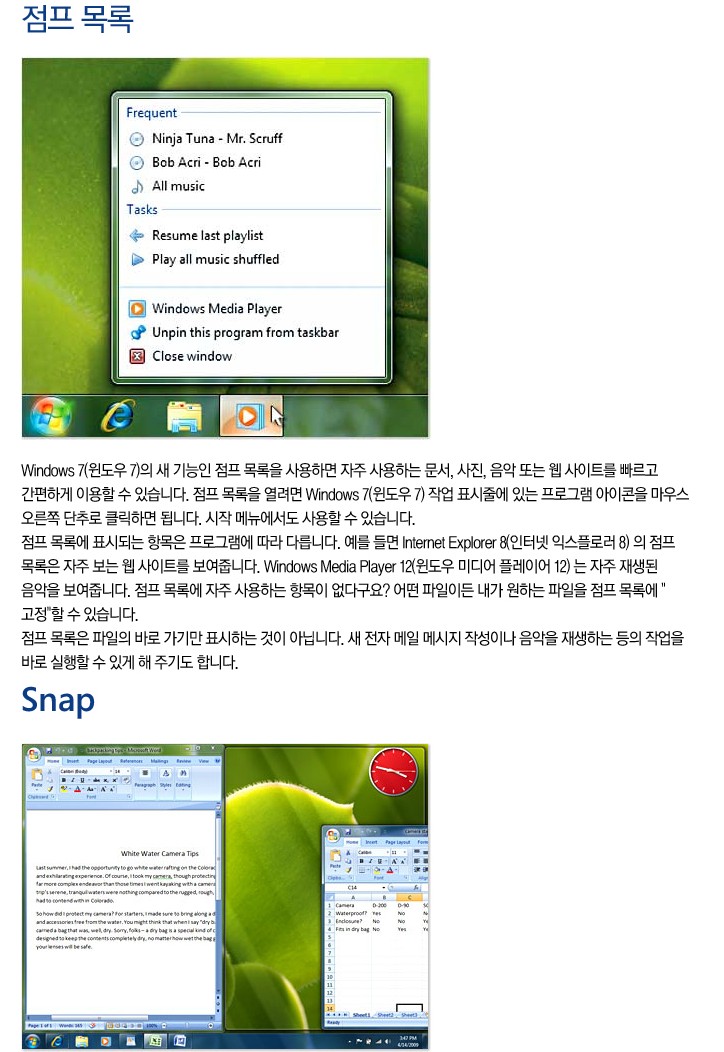
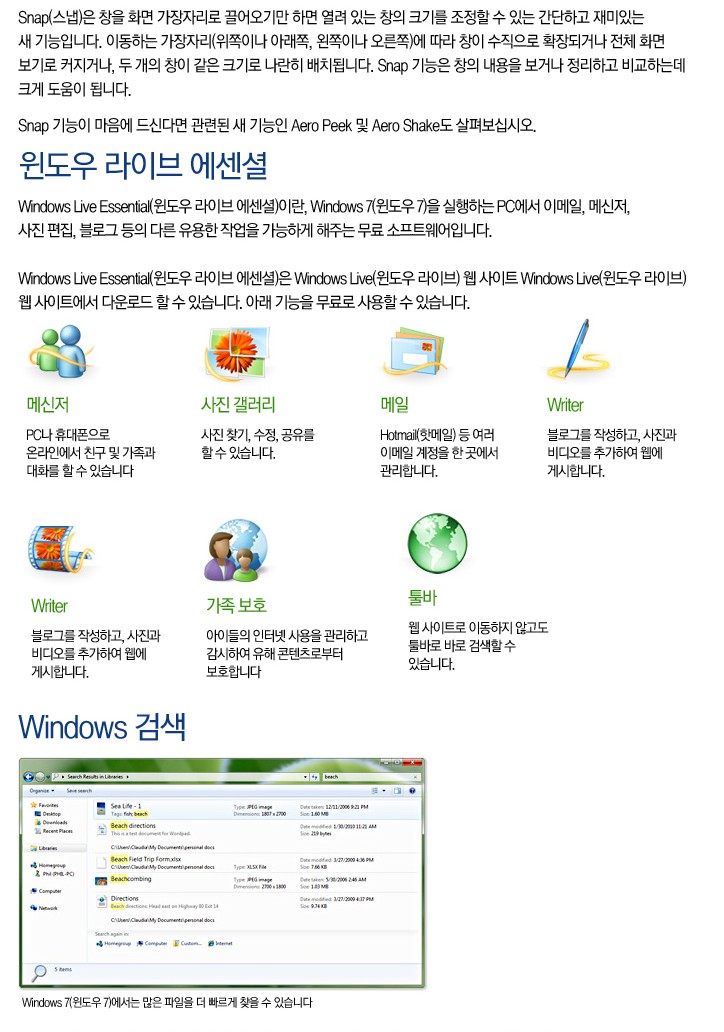
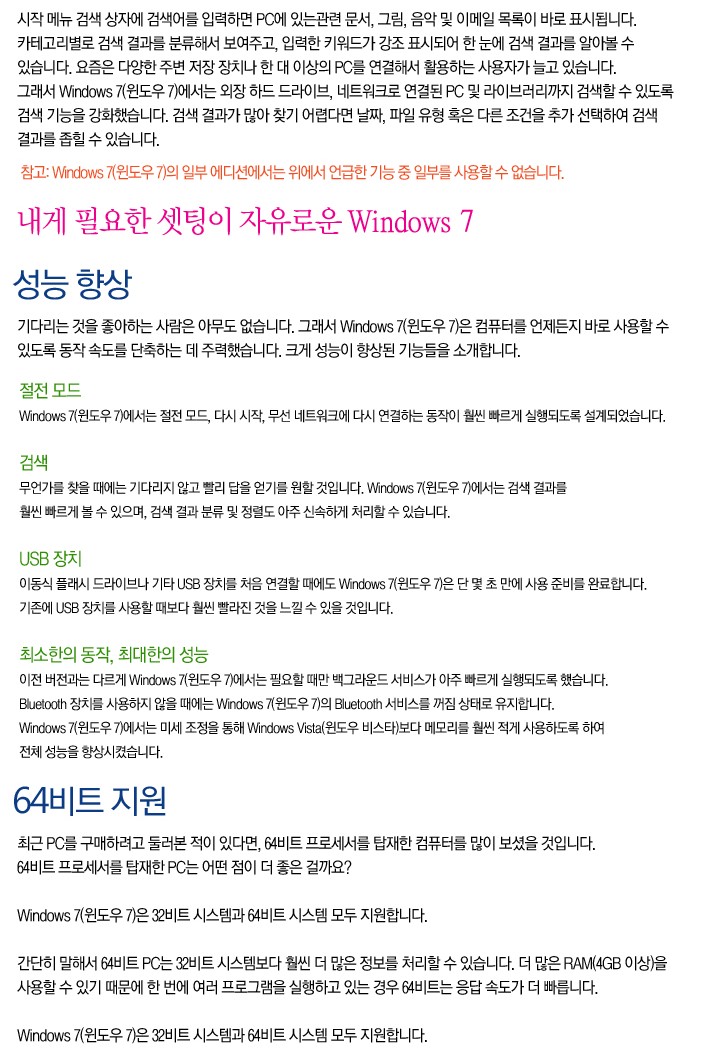
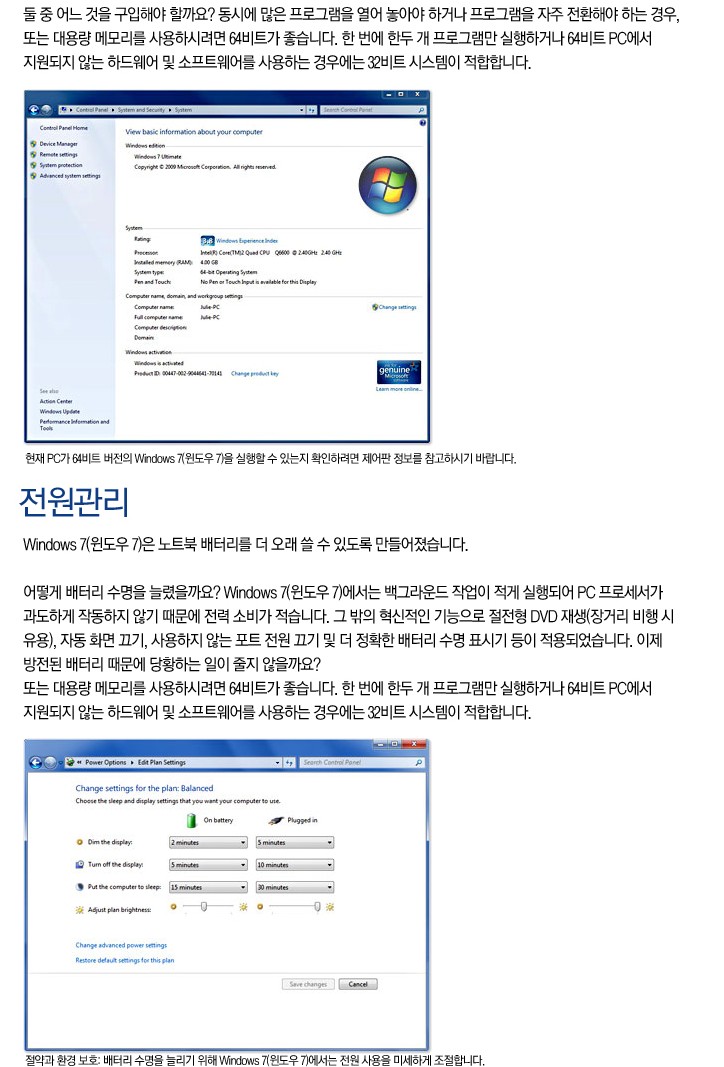
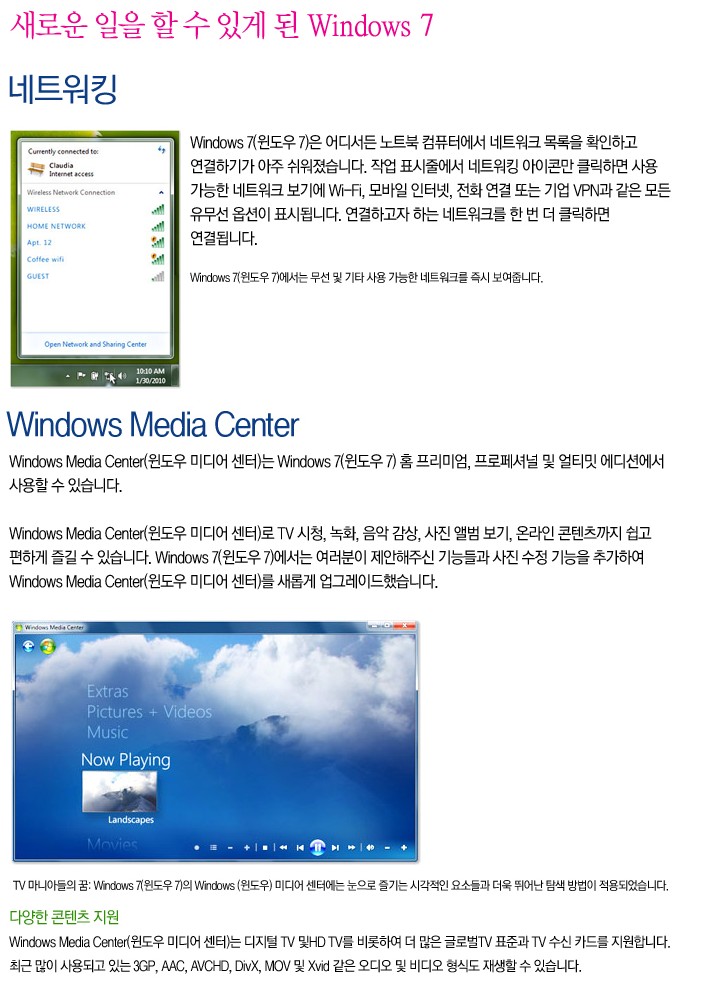
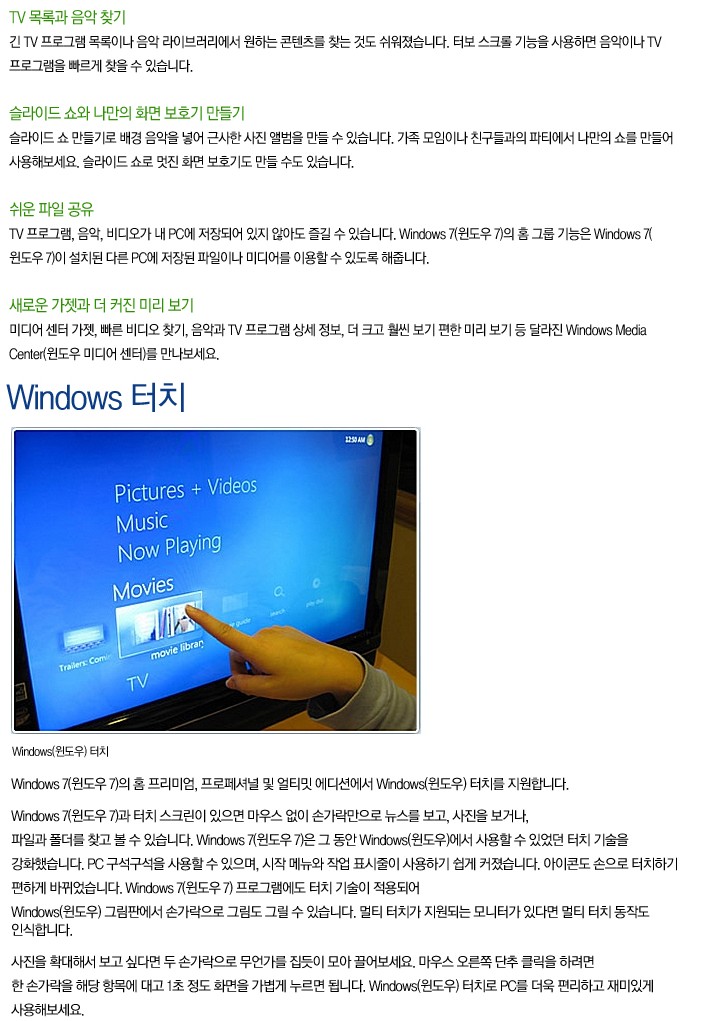
Microsoft Windows 7 Home Premium Korean Full
32bit or 64 bit
|




